「自分のスマホ番号、覚えてない…」
「新しいSIMに変えたけど番号がわからない…」
そんな経験、誰にでもありますよね。SIMを入れ替えたばかりのときや、格安SIM・デュアルSIMなどを使っていると特に迷いやすいです。
「どこを見れば番号がわかるの?」
「設定のどこにあるの?」
そんな疑問をお持ちの方も多いでしょう。
この記事では、Androidスマートフォンで自分の電話番号を確認する方法を、複数の方法でわかりやすく紹介します。
どの方法も簡単なので、ぜひ試してみてください。
設定アプリから確認する方法【もっとも簡単】

基本的な確認手順
ステップ
- 「設定」アプリを開く(歯車のマークのアプリです)
- 「デバイス情報」または「端末情報」を選択
- 「SIMステータス」または「電話番号の情報」を確認
詳しい操作方法
設定アプリを開いたら、下の方にスクロールしていくと「デバイス情報」や「端末情報」という項目が見つかります。
これをタップすると、端末に関する詳しい情報が表示されます。
その中に「電話番号」という項目があるので、ここで自分の番号を確認できます。
表示されない時の原因
よくあるケース
- 一部のSIMでは「不明」や「設定されていません」と表示される場合があります
- 特に格安SIMや海外SIMでは、番号情報がSIMカードに書き込まれていないことがあります
- 新しいSIMに交換した直後などでも、情報が反映されるまで時間がかかることがあります
もし設定アプリで番号が確認できなかった場合でも大丈夫です。
他にも確認方法がいくつかあるので、次の方法を試してみましょう。
電話アプリから確認する方法

電話アプリでの確認手順
ステップ
- 「電話」アプリを開く(緑色の受話器マークのアプリです)
- 右上の「︙」メニュー →「設定」
- 「通話アカウント」や「自分の番号」を確認
機種別の違いについて 電話アプリの設定画面は、スマートフォンのメーカーによって表示が少し違います:
- Galaxy:「設定」→「補助サービス」→「自分の電話番号」
- Xperia:「設定」→「通話」→「その他の設定」
- AQUOS:「設定」→「通話アカウント」
うまく見つからない時のコツ
探し方のポイント 電話アプリの設定で番号が見つからない時は、「連絡先」アプリも確認してみましょう。自分の連絡先を登録している場合、そこに電話番号が保存されていることがあります。
この方法でも見つからない場合は、専用のアプリを使う方法があります。次はその方法をご紹介します。
SIM情報確認アプリを活用する

おすすめのアプリ
| アプリ名 | 特徴 | おすすめ度 |
|---|---|---|
| SIMカード情報 | シンプルで広告なし、番号確認に特化 | ★★★★★ |
| My docomo/My au/My SoftBank | キャリア契約時の情報確認も可能 | ★★★★☆ |
| Phone INFO | 端末情報の詳細確認に対応(一部上級者向け) | ★★★☆☆ |
アプリを使った確認手順
ステップ
- Google Playストアから選んだアプリをダウンロード
- アプリを開いて「電話番号」「IMEI」「キャリア」などを確認
- 必要に応じて情報をメモや連絡先に保存
アプリ使用時の注意点
- 個人情報を扱うアプリなので、信頼できる開発者のものを選びましょう
- 不要な権限を求めるアプリは避けるのが安全です
- 確認が終わったら、アプリをアンインストールしても構いません
キャリア公式アプリの活用
各キャリアのアプリ
ドコモ、au、ソフトバンクユーザーなら、各社の公式アプリでも番号確認ができます。契約情報や料金プランなども一緒に確認できるので便利です。
それでも電話番号が表示されない場合の対処法をご紹介します。
電話番号が表示されない原因と対処法

よくある原因と具体的な対策
| 原因 | 詳しい説明 | 対処法 |
|---|---|---|
| 格安SIMや海外SIM | SIMカードに番号情報が書き込まれていない | キャリアに問い合わせて確認 |
| 手動で番号を登録していない | 端末に番号情報が保存されていない | 「連絡先」アプリで自分の番号を新規登録 |
| Androidのバグや仕様 | システムの一時的な不具合 | 再起動・OSアップデートで改善 |
| 新しいSIMの初期状態 | アクティベーション(有効化)が完了していない | キャリアのアクティベーション手続きを完了 |
それでもわからない時の最終手段
確実な確認方法
- 契約書類をチェック:SIMの契約時にもらった書類に番号が記載されています
- キャリアに電話で問い合わせ:本人確認後、オペレーターが教えてくれます
- ショップで確認:免許証などの身分証明書を持参すれば、店舗で確認できます
友人や家族に協力してもらう方法
信頼できる人に自分のスマホから電話をかけてもらい、相手の着信履歴で番号を確認するという方法もあります。
自分の番号を人に送る・メモする際のポイント
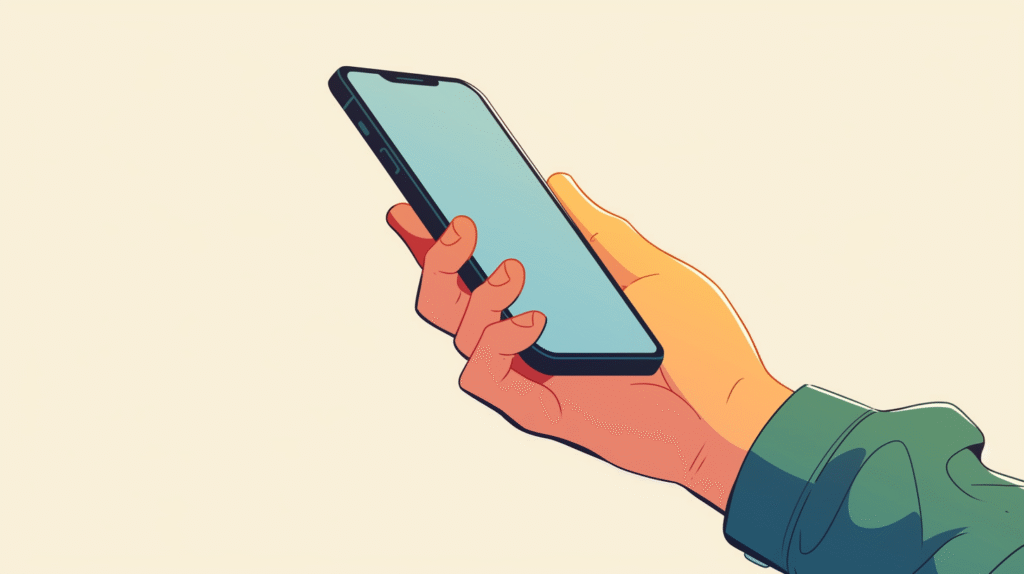
連絡先への登録方法
手順
- 「連絡先」アプリを開く
- 「新しい連絡先」または「+」ボタンをタップ
- 名前に「自分」「My Number」などを入力
- 電話番号欄に確認した番号を入力
- 保存ボタンをタップ
登録するメリット
- LINEやメールで簡単にシェアできる
- QRコードでの共有も可能
- 機種変更時も引き継がれる
Googleアカウントとの同期活用
同期設定の確認方法
- 設定アプリ →「アカウント」→「Google」
- 「連絡先」の同期がオンになっているか確認
- オフの場合はオンに切り替える
同期のメリット
Googleアカウントと同期させておくと、機種変更や端末の初期化をしても、連絡先情報が自動で復元されます。自分の電話番号も含めて、大切な連絡先を失う心配がありません。
その他の便利な保存方法
デジタルメモ活用
- メモアプリ:よく使うメモアプリに保存
- Googleキープ:どの端末からでもアクセス可能
- パスワード管理アプリ:セキュアな保存が可能
まとめ
Androidで自分の電話番号を確認する方法は多数あり、状況に応じて使い分けることができます。
今回ご紹介した方法のまとめ
| 方法 | 難易度 | 特徴 |
|---|---|---|
| 設定アプリから確認 | ★☆☆ | もっとも基本的、ただし「不明」表示もあり |
| 電話アプリで確認 | ★☆☆ | メニュー経由での確認が可能 |
| SIM情報アプリ使用 | ★★☆ | 詳細なキャリア・端末情報も見られる |
| キャリア問い合わせ | ★★★ | 確実だが時間がかかる場合も |








コメント